envy4-1220tx安装软路由OpenWRT
1 2 3 | https://www.bilibili.com/video/av94103822/ https://keesenz.com/2019/175.html https://eveaz.com/1098.html |
一.下载好工具
1-1、下载 U盘写入工具 新毛桃
1-1-1、新毛桃: 选中U盘,别的默认就行
1 | https://winsoft.bndstone.com/XinMaoTao_UEFI_gw.exe |
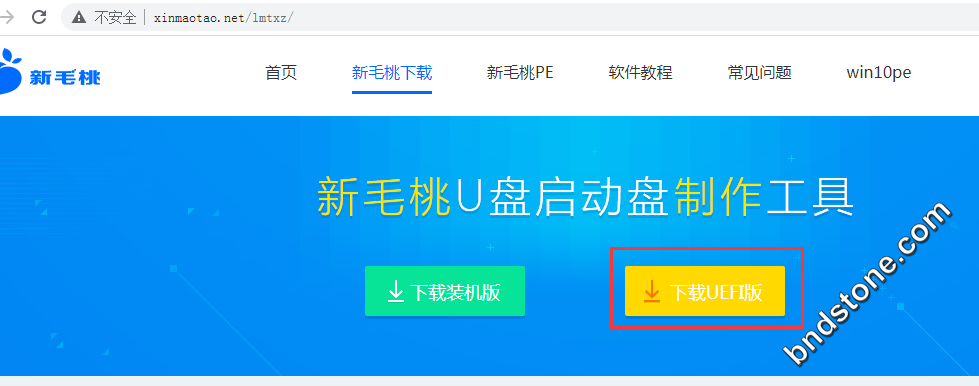
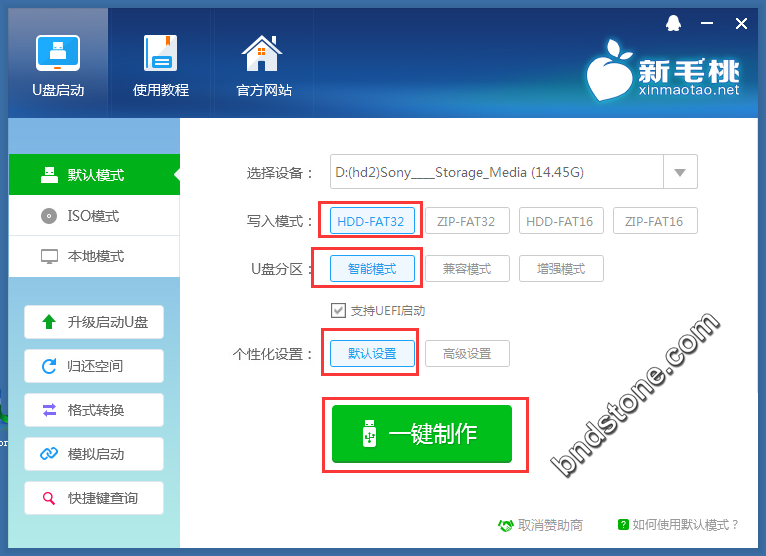
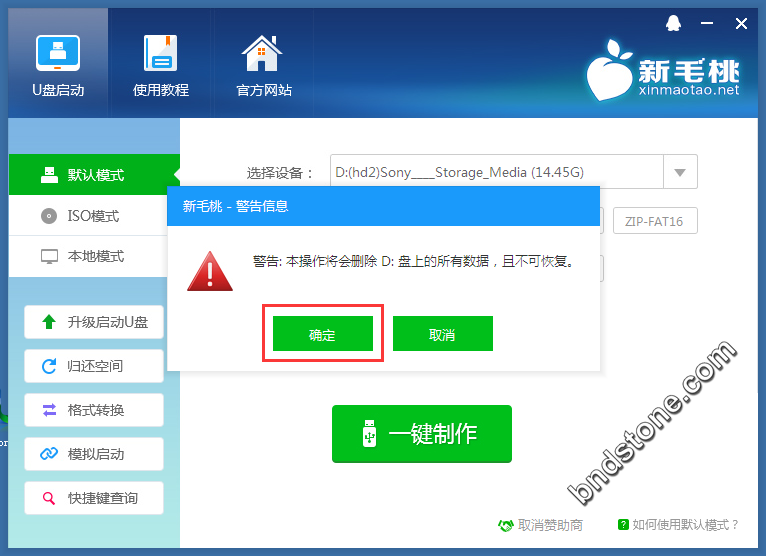
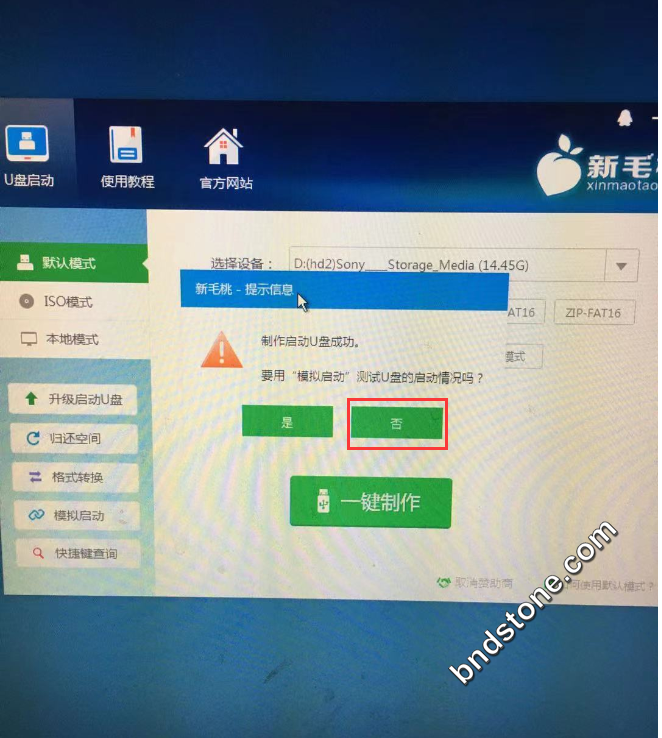
1-2、下载OpenWRT固件
koolshare 版 OpenWRT固件
1 2 3 4 5 6 7 8 | https://linuxsoft.vermax.cn/openwrt/openwrt-koolshare-mod-v2.31-r10822-50aa0525d1-x86-64-combined-squashfs.img.gz https://linuxsoft.vermax.cn/openwrt/openwrt-koolshare-mod-v2.31-r10822-50aa0525d1-x86-64-combined-squashfs.vmdk https://linuxsoft.vermax.cn/openwrt/openwrt-koolshare-mod-v2.31-r10822-50aa0525d1-x86-64-uefi-gpt-squashfs.img.gz https://linuxsoft.vermax.cn/openwrt/openwrt-koolshare-mod-v2.31-r10822-50aa0525d1-x86-64-uefi-gpt-squashfs.vmdk https://linuxsoft.vermax.cn/openwrt/openwrt-koolshare-mod-v2.35-r14297-5efd32232b-x86-64-generic-squashfs-combined.vmdk https://linuxsoft.vermax.cn/openwrt/openwrt-koolshare-mod-v2.35-r14297-5efd32232b-x86-64-generic-squashfs-combined-efi.vmdk https://linuxsoft.vermax.cn/openwrt/openwrt-koolshare-mod-v2.36-r14941-67f6fa0a30-x86-64-generic-squashfs-combined.vmdk https://linuxsoft.vermax.cn/openwrt/openwrt-koolshare-mod-v2.36-r14941-67f6fa0a30-x86-64-generic-squashfs-combined-efi.vmdk |
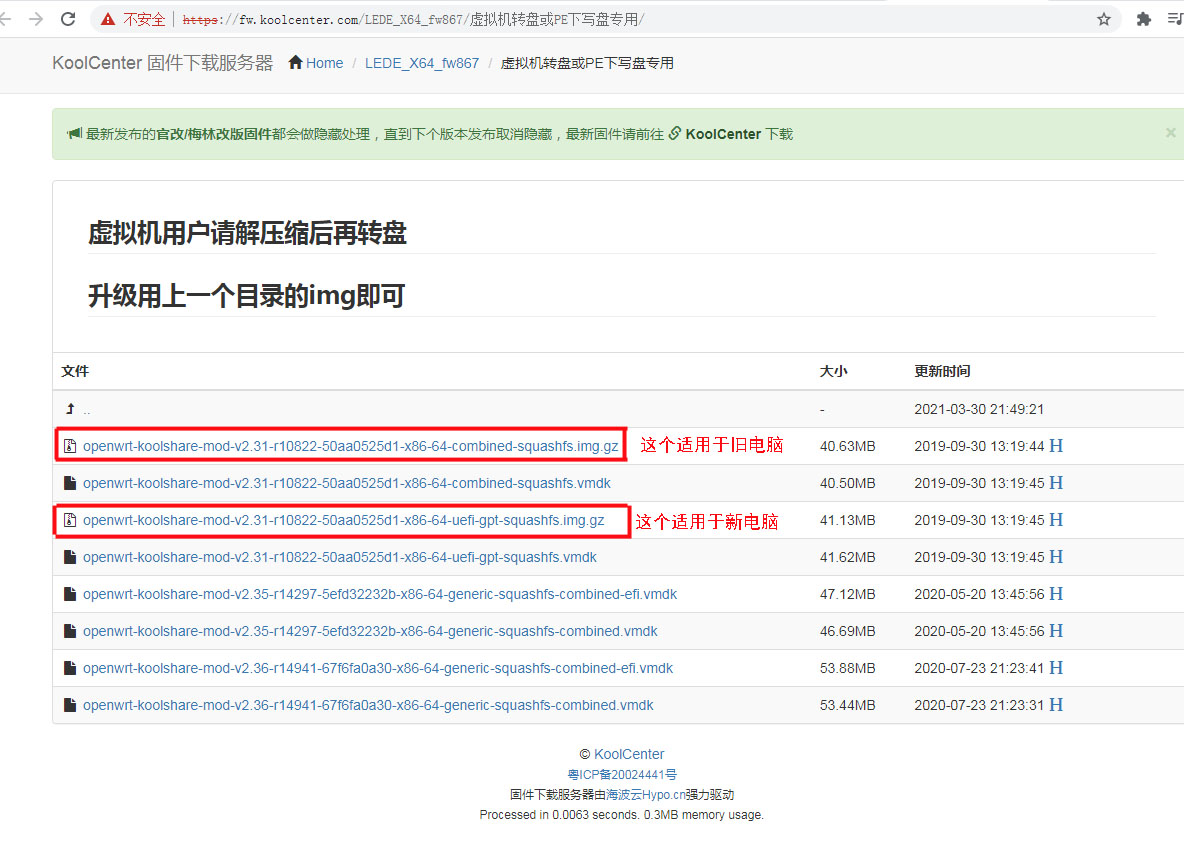
原始下载下载地址:
1 | http://fw.koolcenter.com/LEDE_X64_fw867/%E8%99%9A%E6%8B%9F%E6%9C%BA%E8%BD%AC%E7%9B%98%E6%88%96PE%E4%B8%8B%E5%86%99%E7%9B%98%E4%B8%93%E7%94%A8/ |
1 2 3 4 | openwrt-koolshare-mod-v2.31-r10822-50aa0525d1-x86-64-combined-squashfs.img.gz openwrt-koolshare-mod-v2.31-r10822-50aa0525d1-x86-64-combined-squashfs.vmdk openwrt-koolshare-mod-v2.31-r10822-50aa0525d1-x86-64-uefi-gpt-squashfs.img.gz [这个才会用到] openwrt-koolshare-mod-v2.31-r10822-50aa0525d1-x86-64-uefi-gpt-squashfs.vmdk |
openwrt-koolshare-mod-v2.31-r10822-50aa0525d1-x86-64-uefi-gpt-squashfs.img.gz 会解压出 openwrt-koolshare-mod-v2.31-r10822-50aa0525d1-x86-64-uefi-gpt-squashfs.img , 把它改成 123.img ,拉到 U启动盘.
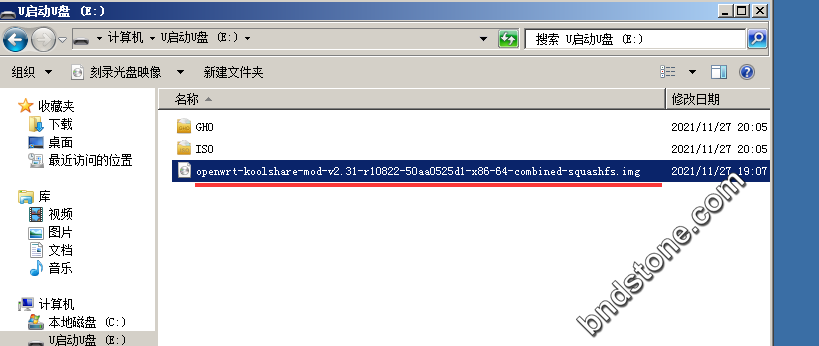

1-3、写盘软件physdiskwrite 解压,放入 U启动盘
1 | https://winsoft.vermax.cn/physdiskwrite-0.5.3.zip |
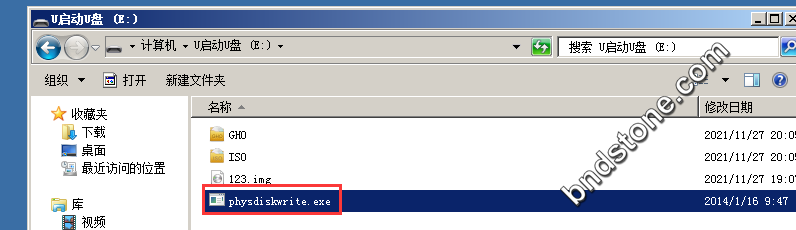
二. 开始安装
2-1、特别注意: 安装时,U盘要插在右边那个USB 2.0 才能识别,别的孔无法识别

2-2、开机按F9
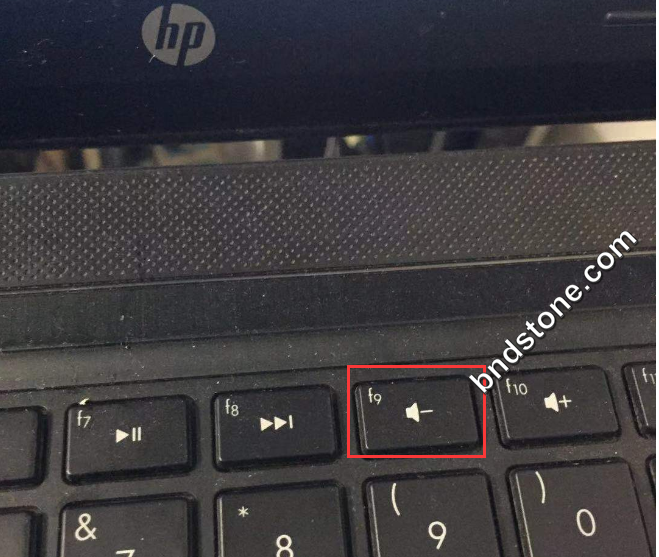
2-3、USB hard Drive – Sony
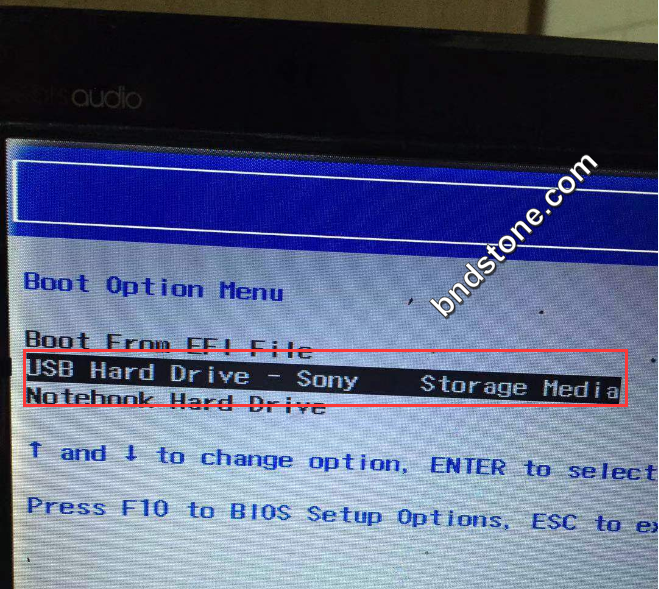
2-4、按win8进入
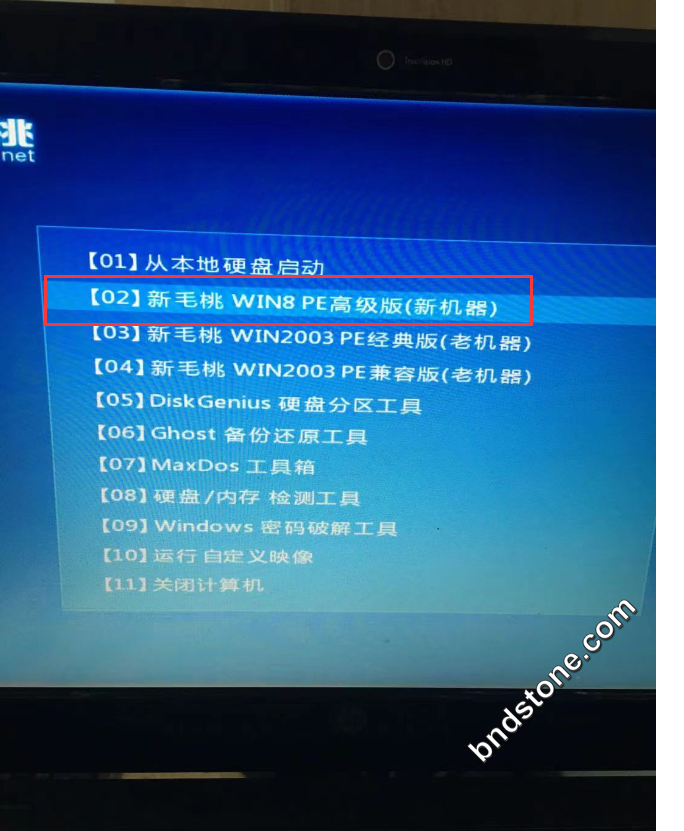
2-5、会看到新毛桃位于U:盘
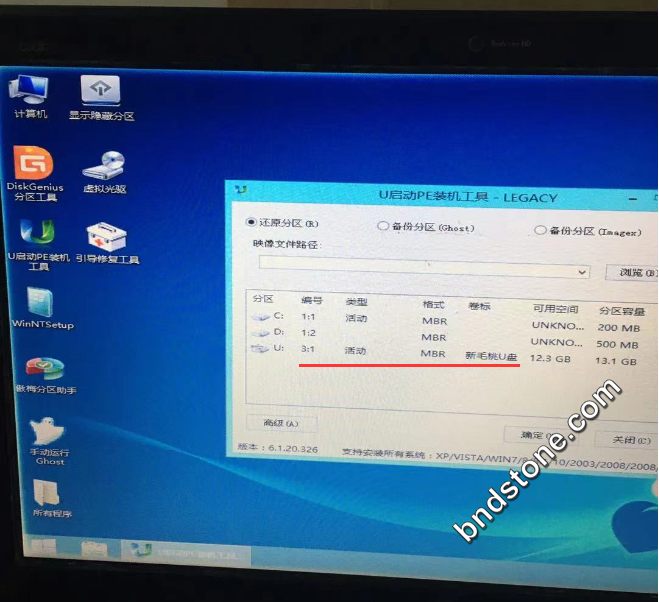
2-6、用傲梅分区助手 把c盘,d盘全部删掉,但不要格式化 [删掉就好,千万不要格式化][到时c盘,d盘都是未分配空间就行]

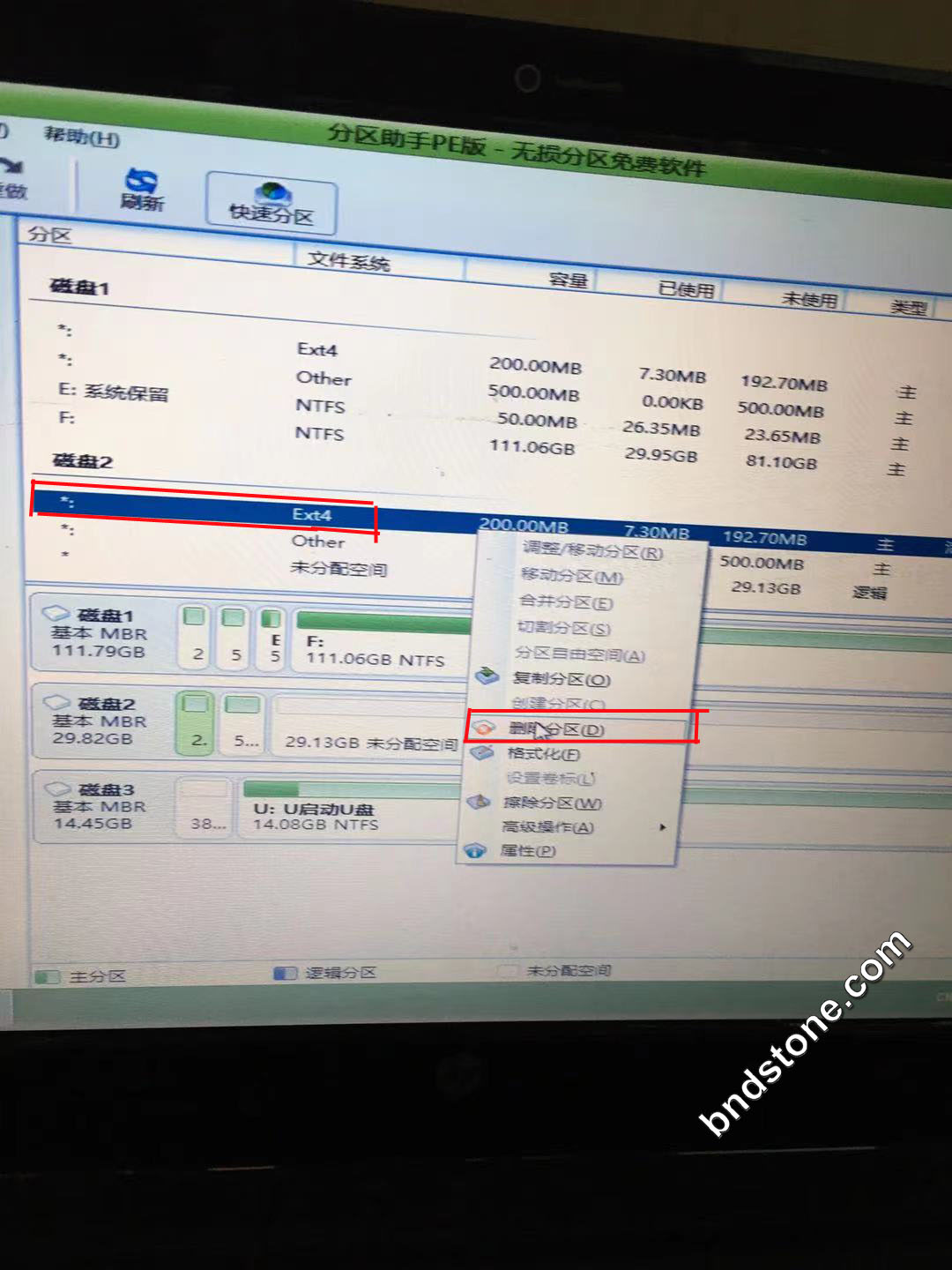
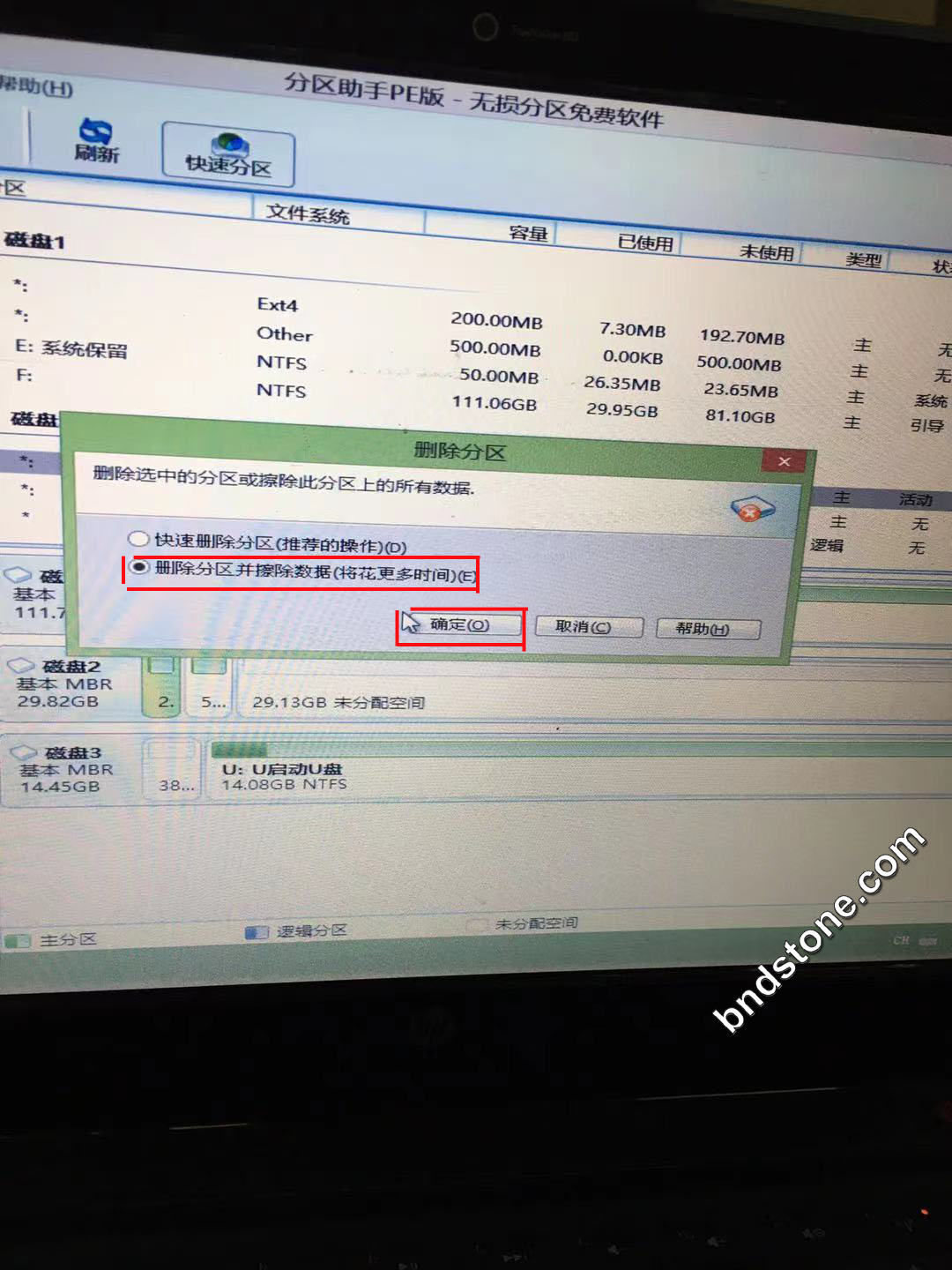
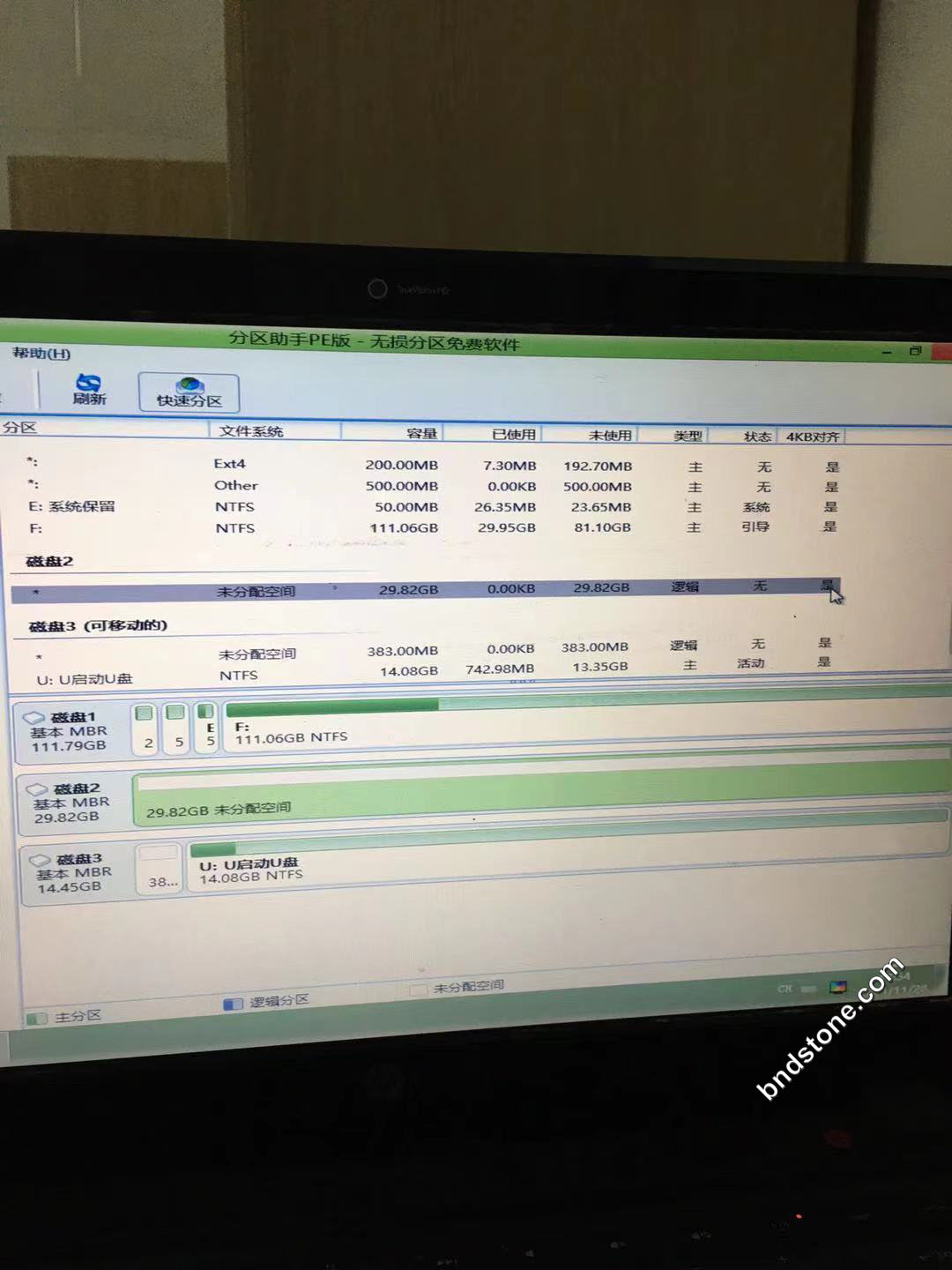

2-7、进入u启动系统.会看到 U启动 在U:盘
开始 – 输入 “cmd” – 以管理员身份运行 – 否则过会写入会失败,因为权限不够
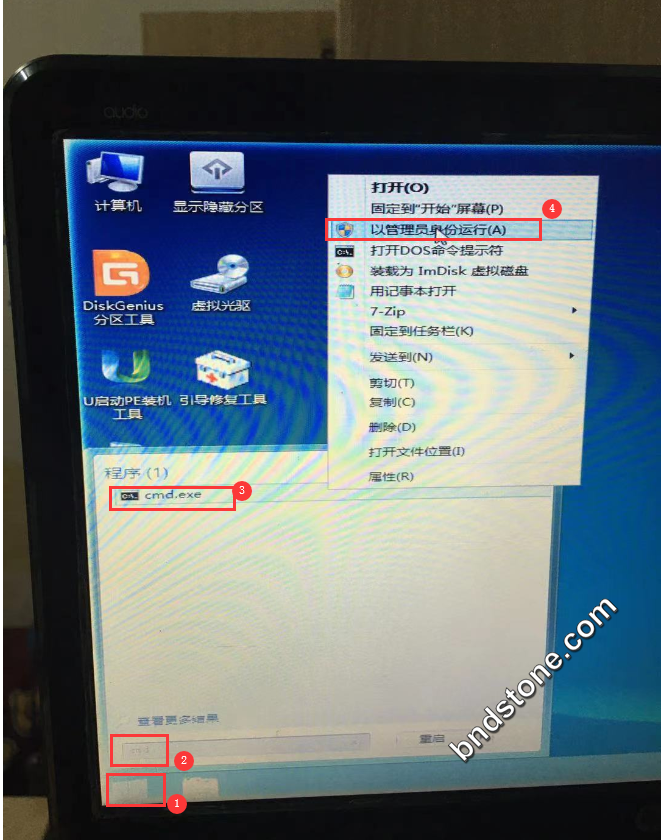
2-8、输入 “U:” – “physdiskwrite -u 123.img”
1 2 | U: physdiskwrite -u 123.img |
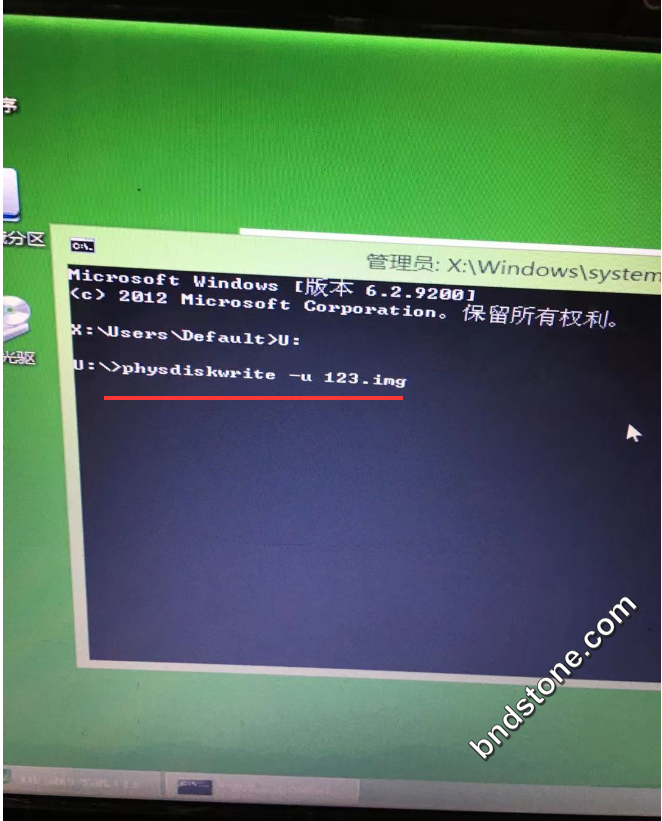
2-9、这里出现3个盘选择.[120G固态,30G固态,U盘,分别对 0,1,2]
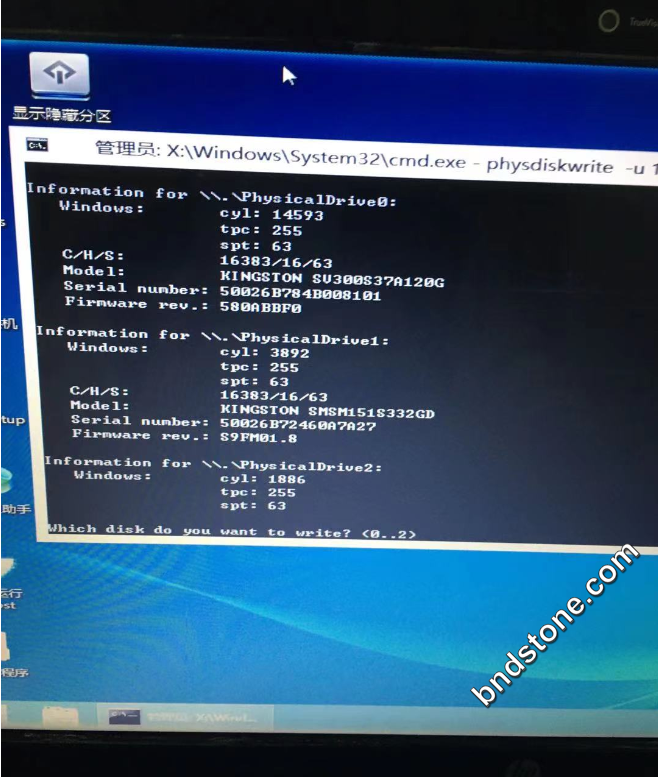
因为我要选120G固态,所以选择0
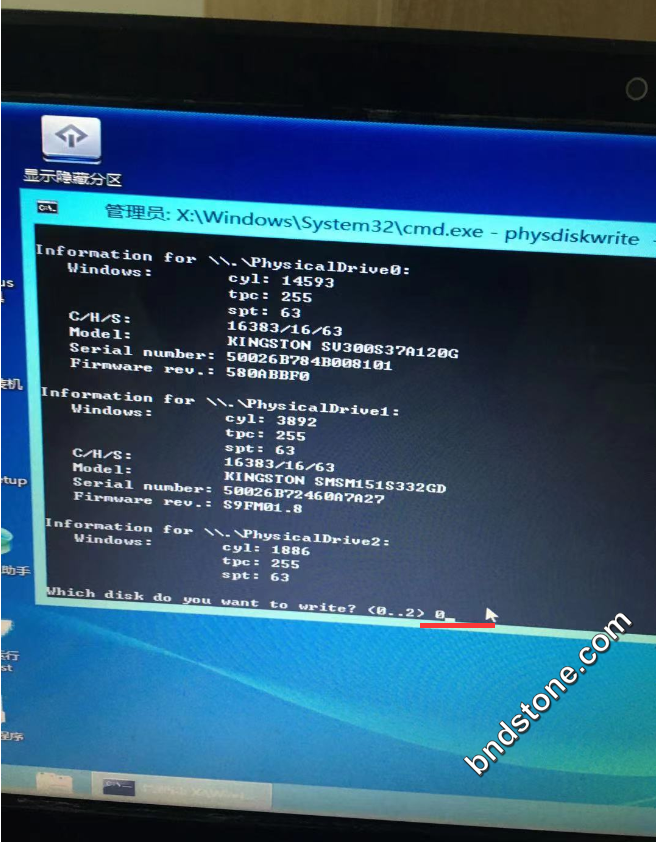
2-10、这时会弹出警告,问你是否真的要写入,写入会删掉以前盘上的内容 – 输入 “y”
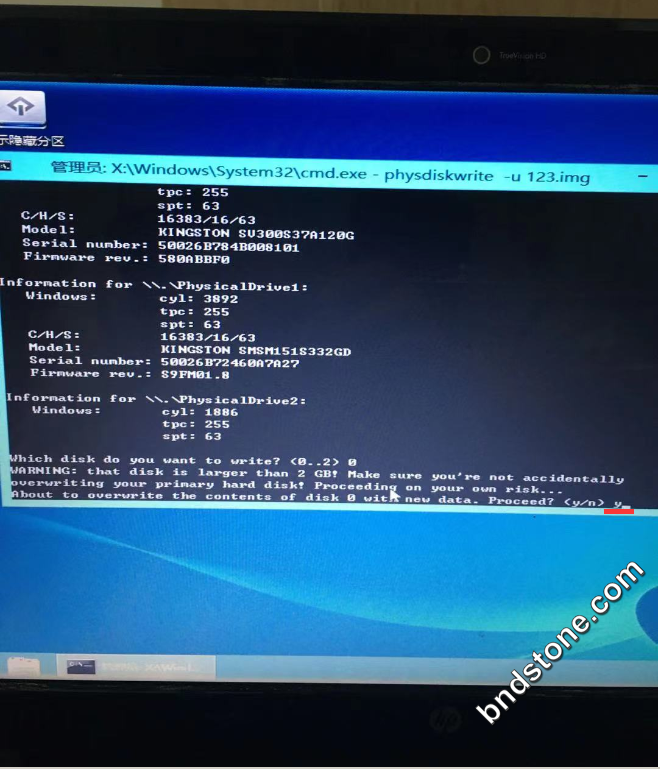
2-11、开始写入数据 – 直到全部写入完成
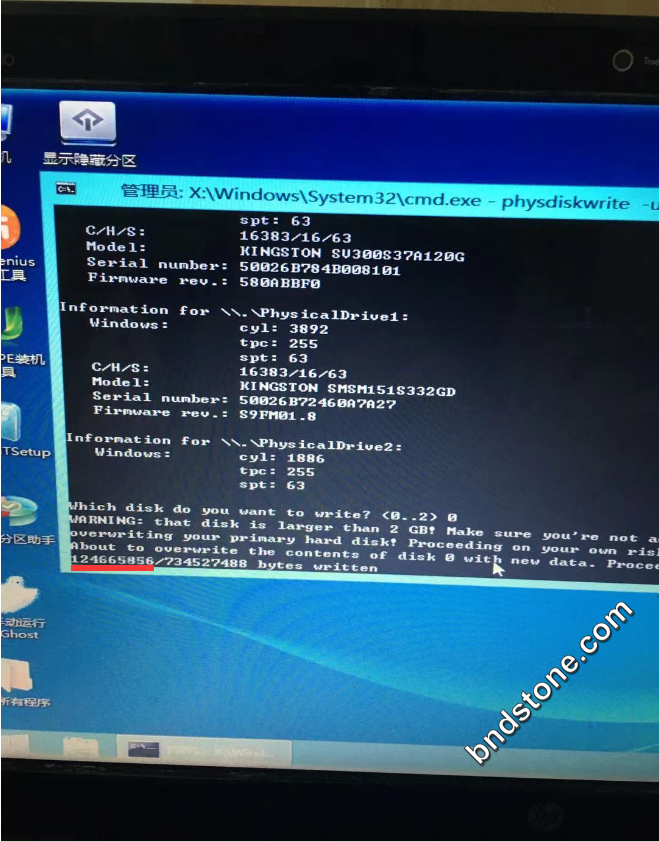
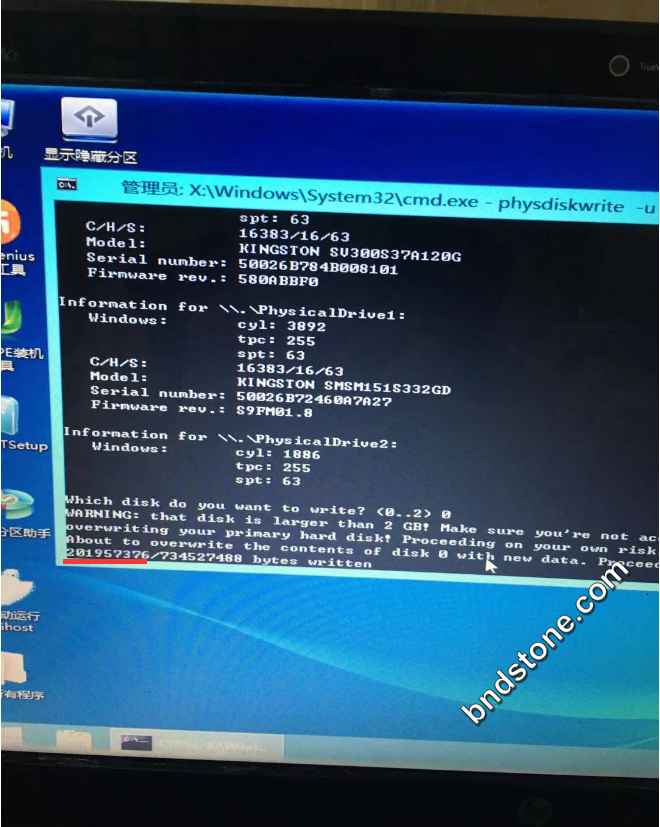
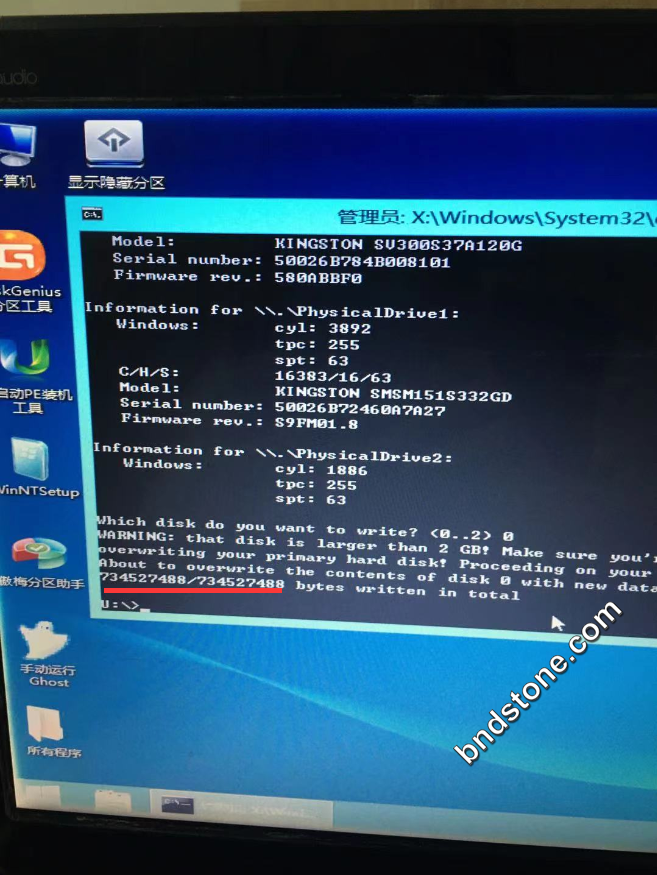
2-12、到下面这个界面就已经成功了
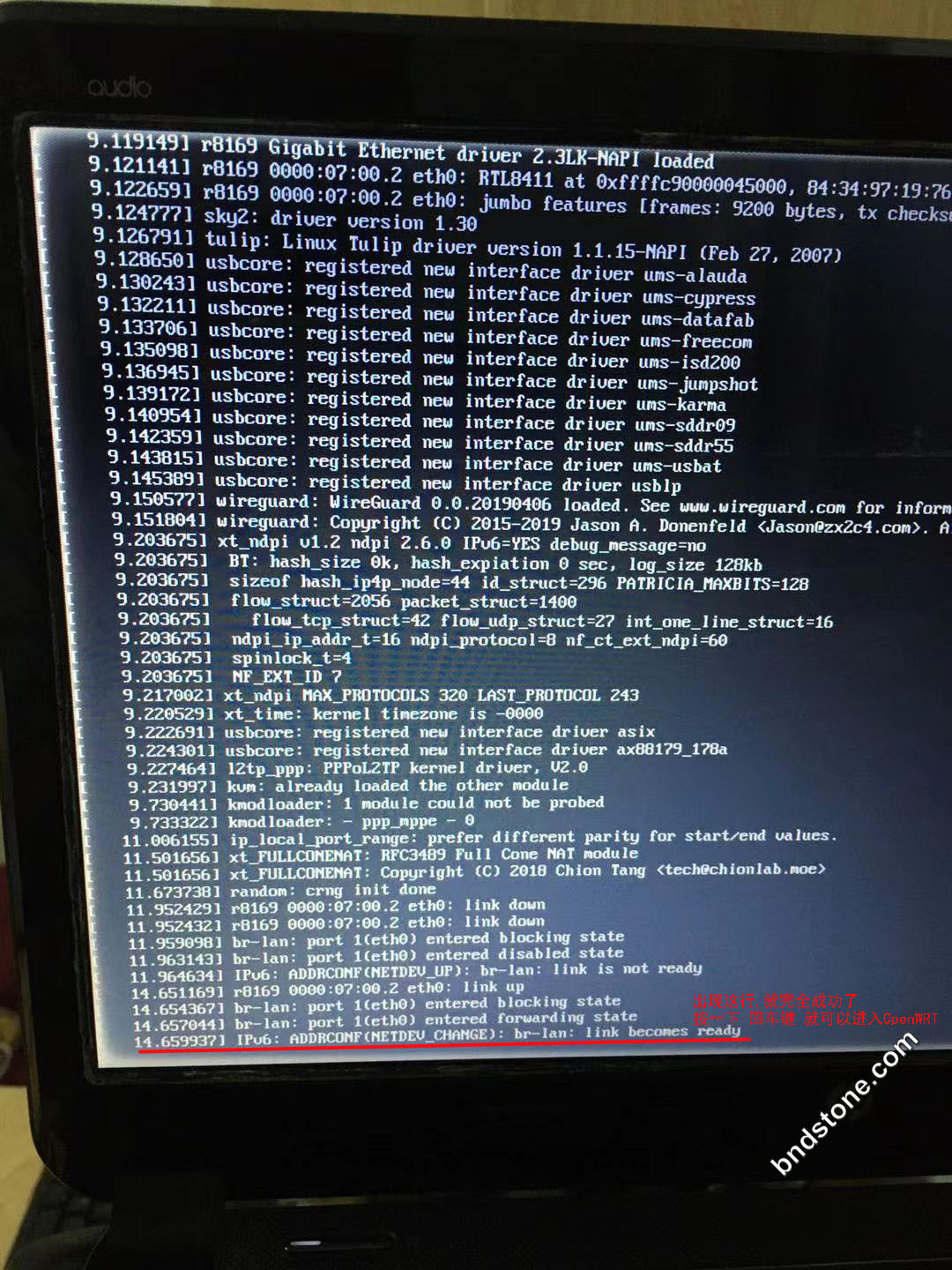
2-13、笔记本 主路由模式改为旁路由模式
2-13-1、输入 vi /etc/config/network
1 | vi /etc/config/network |
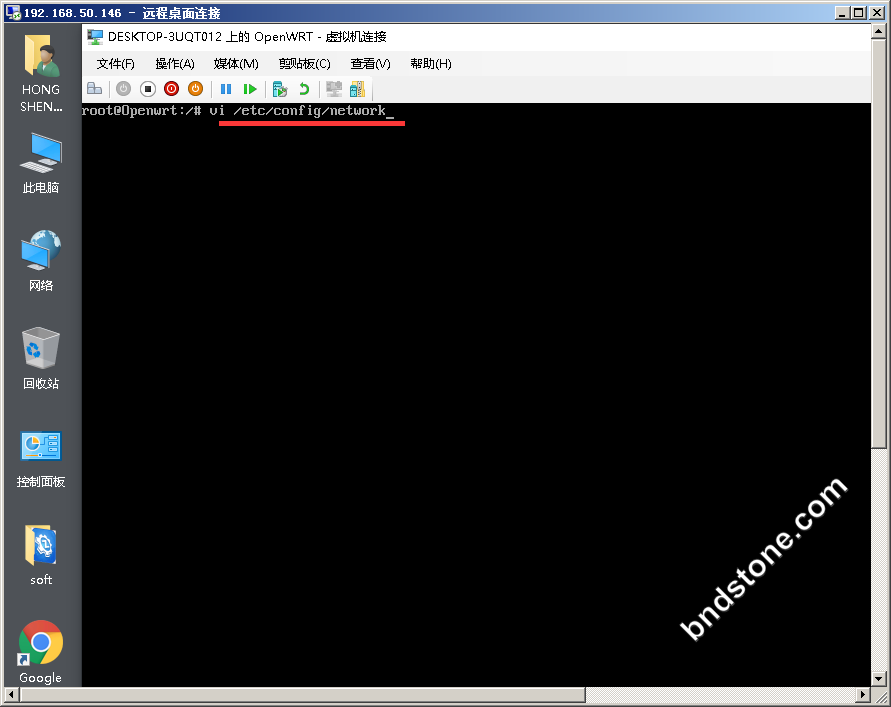
1 2 | config interface 'lan' option ipaddr '192.168.1.1' 改为 一个IP ,如'10.0.0.70',注意:不要跟内网任何IP相冲突 |
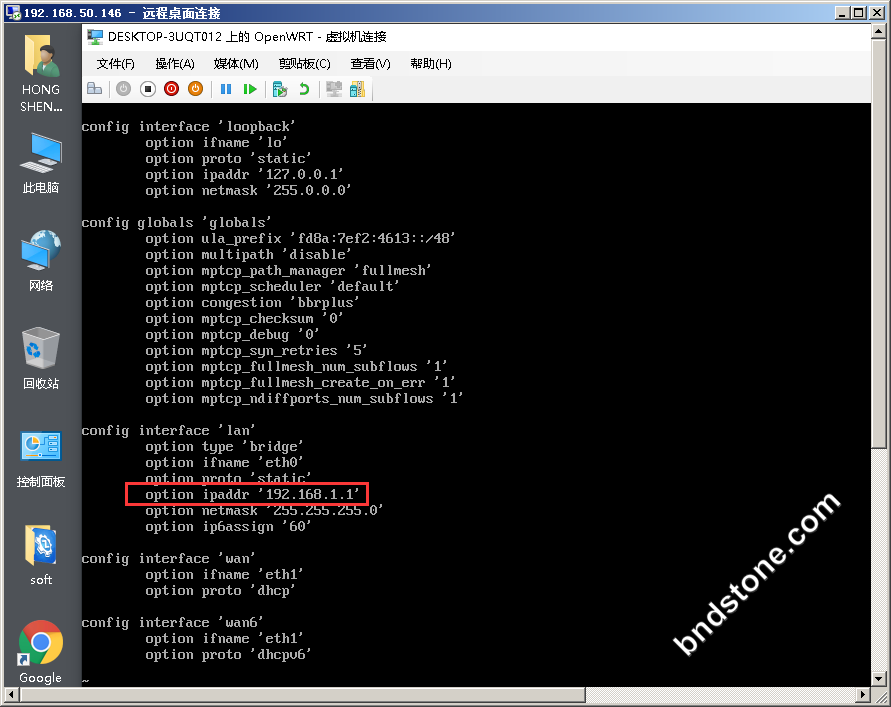
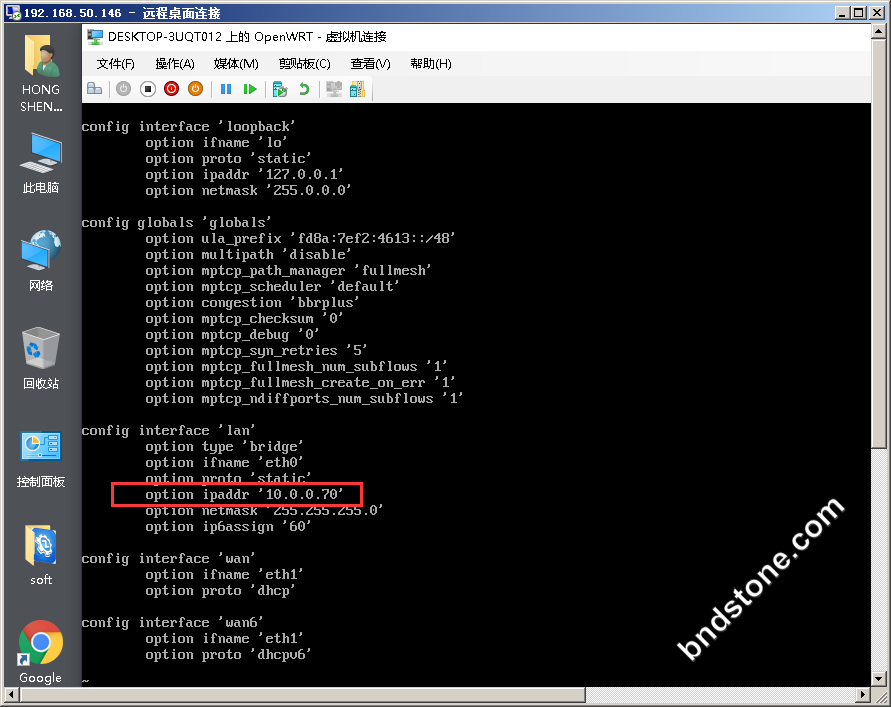
2-14、然后重启 ,这时旁路由的模式就已经完成了
1 | service network restart |
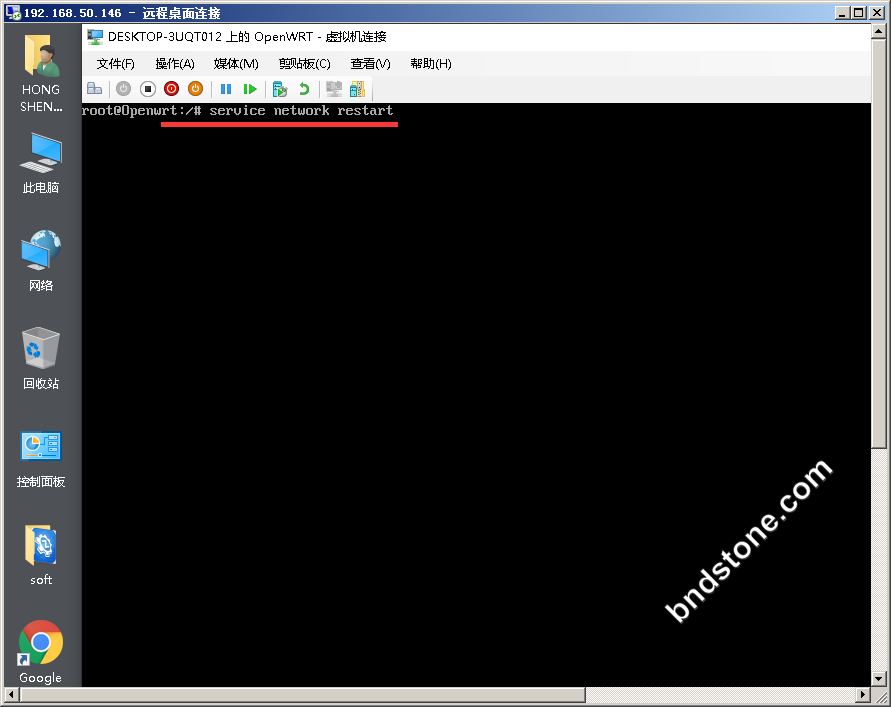
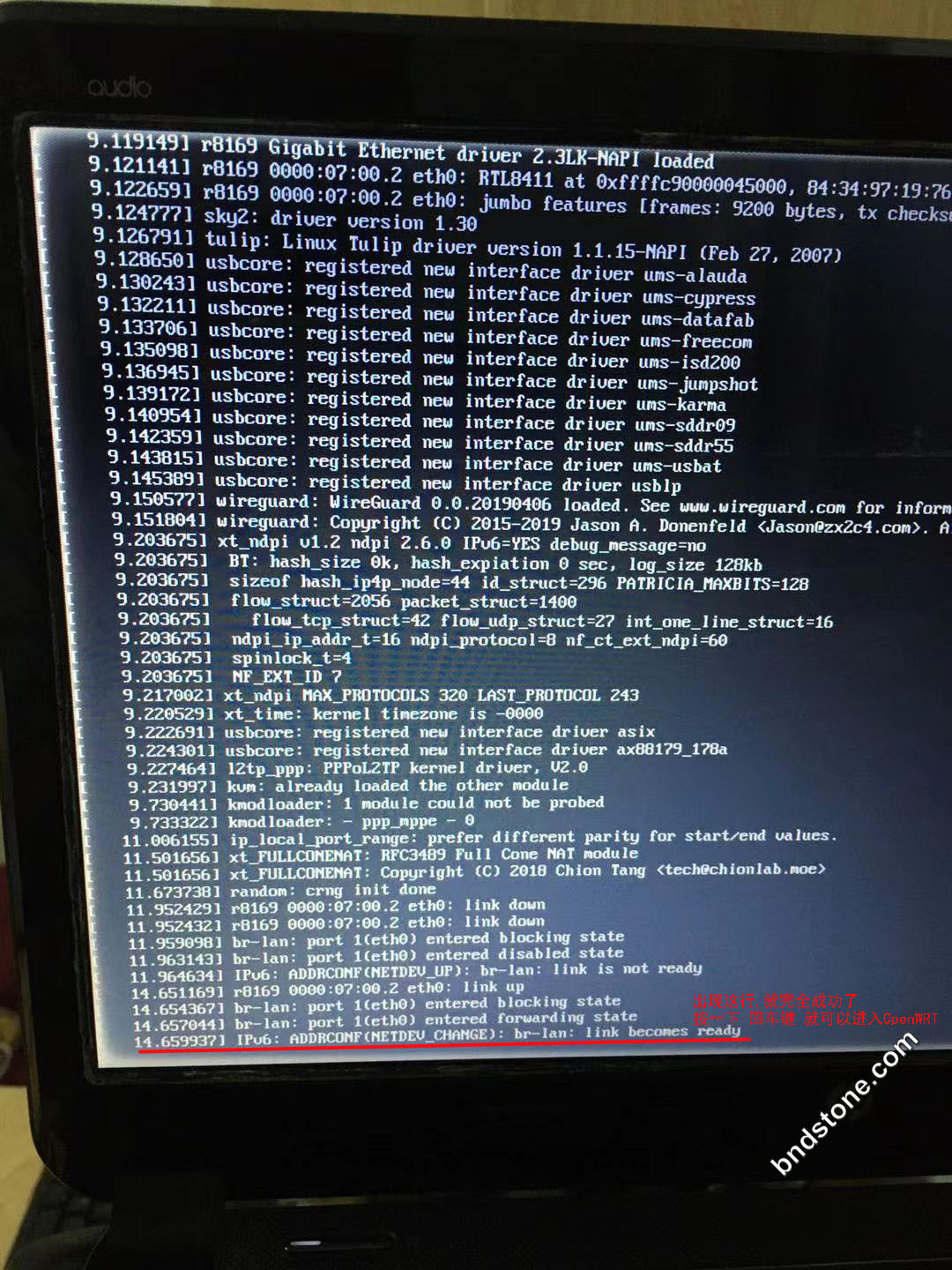
3、将笔记本出来的线接到 台式机上.
4、配置笔记本,让笔记本可以上网.
4-1、台式机IP 改为 使用以下
IP: 10.0.0.2 ,
子网掩码:默认255.255.255.0 ,
网关: 10.0.0.1
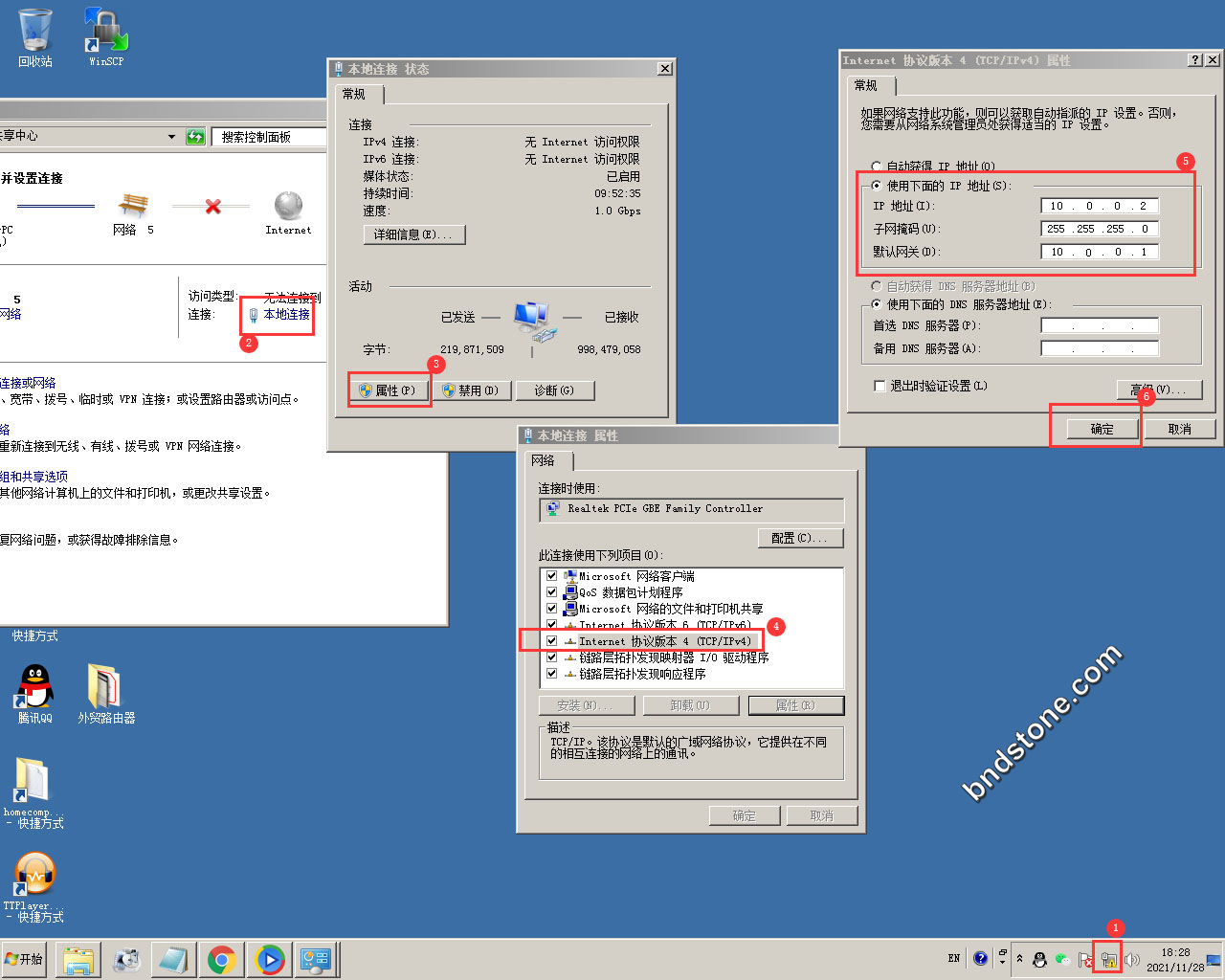
4-2、台试机 浏览器输入 10.0.0.70 ,进入LEDE管理页面,默认密码是:koolshare ;
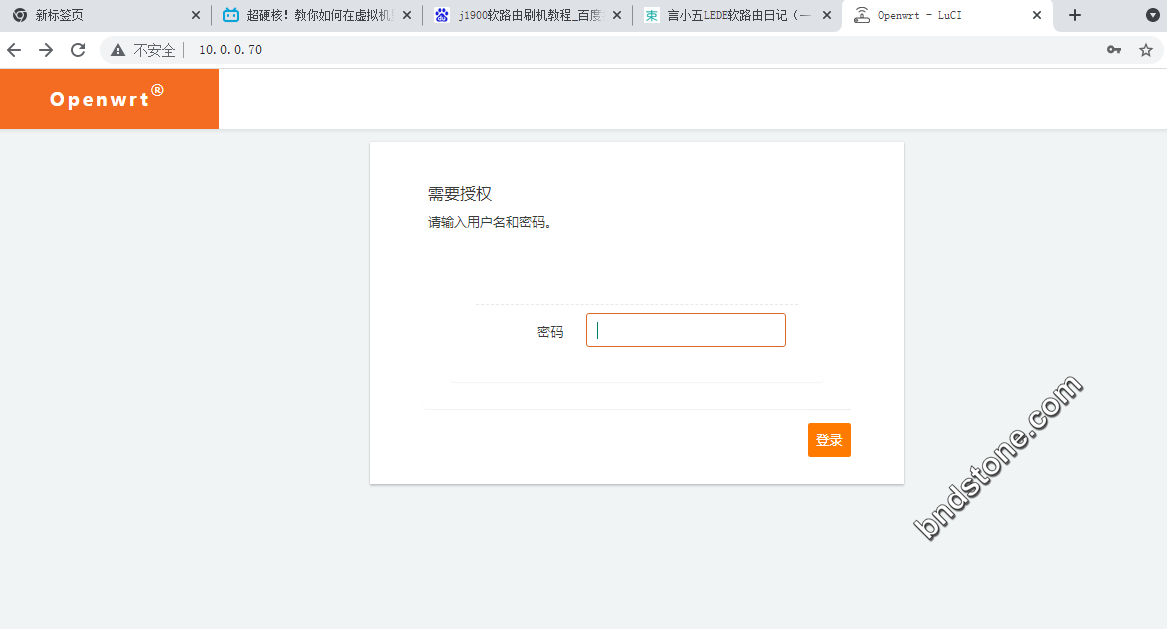
4-3、打开LEDE管理页面的”网络” – “接口”;
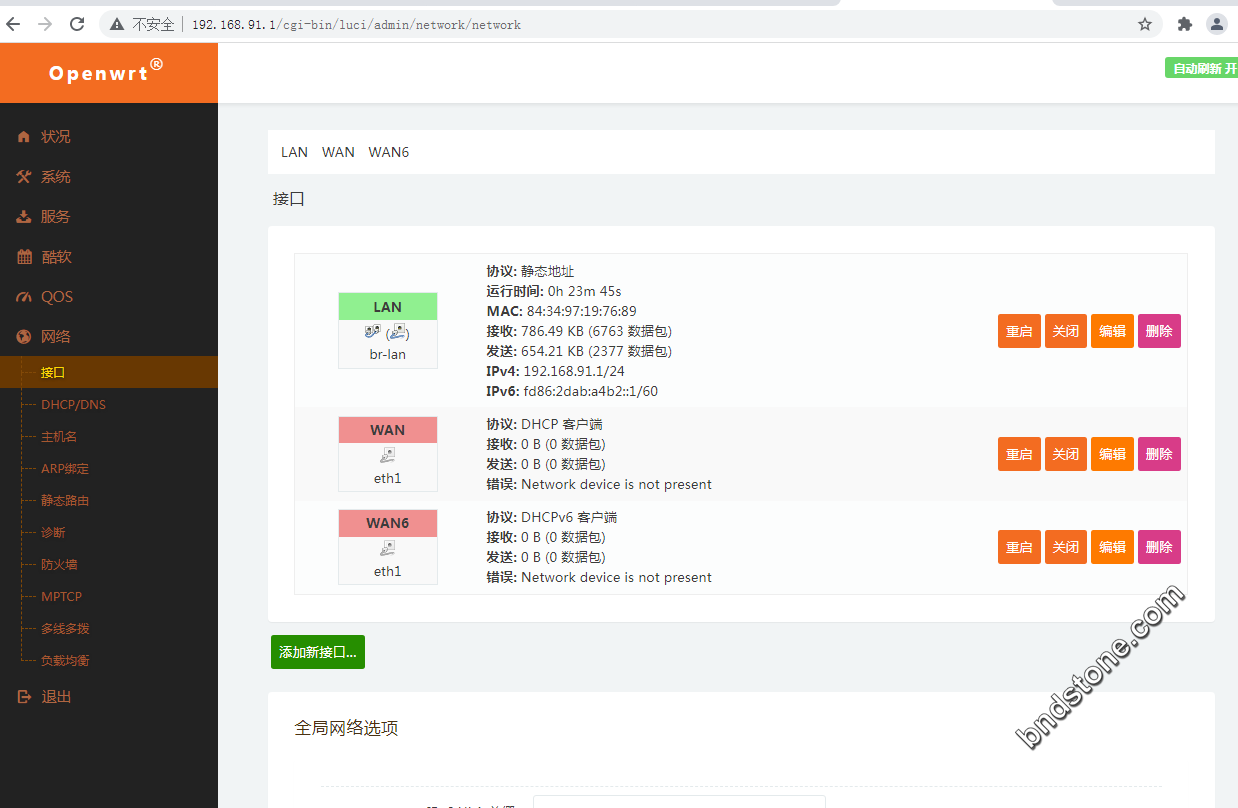
4-4、一般家用光纤猫的IP是192.168.1.1,为避免软路由和光纤猫之间会冲突,那么,就给软路由改个IP地址吧。
点击“LAN”编辑选项,“一般设置” – “基本设置”,IPv4地址改一个你想要的,我修改如下,保存并应用;
IP: 10.0.0.70
网关掩码:255.255.255.0
IP网关: 10.0.0.1
DNS服务(阿里DNS)
233.5.5.5
233.6.6.6
需要就加,不需要就不加GOOGLE DNS
8.8.8.8
8.8.8.7
IPv6 分配提示: 0
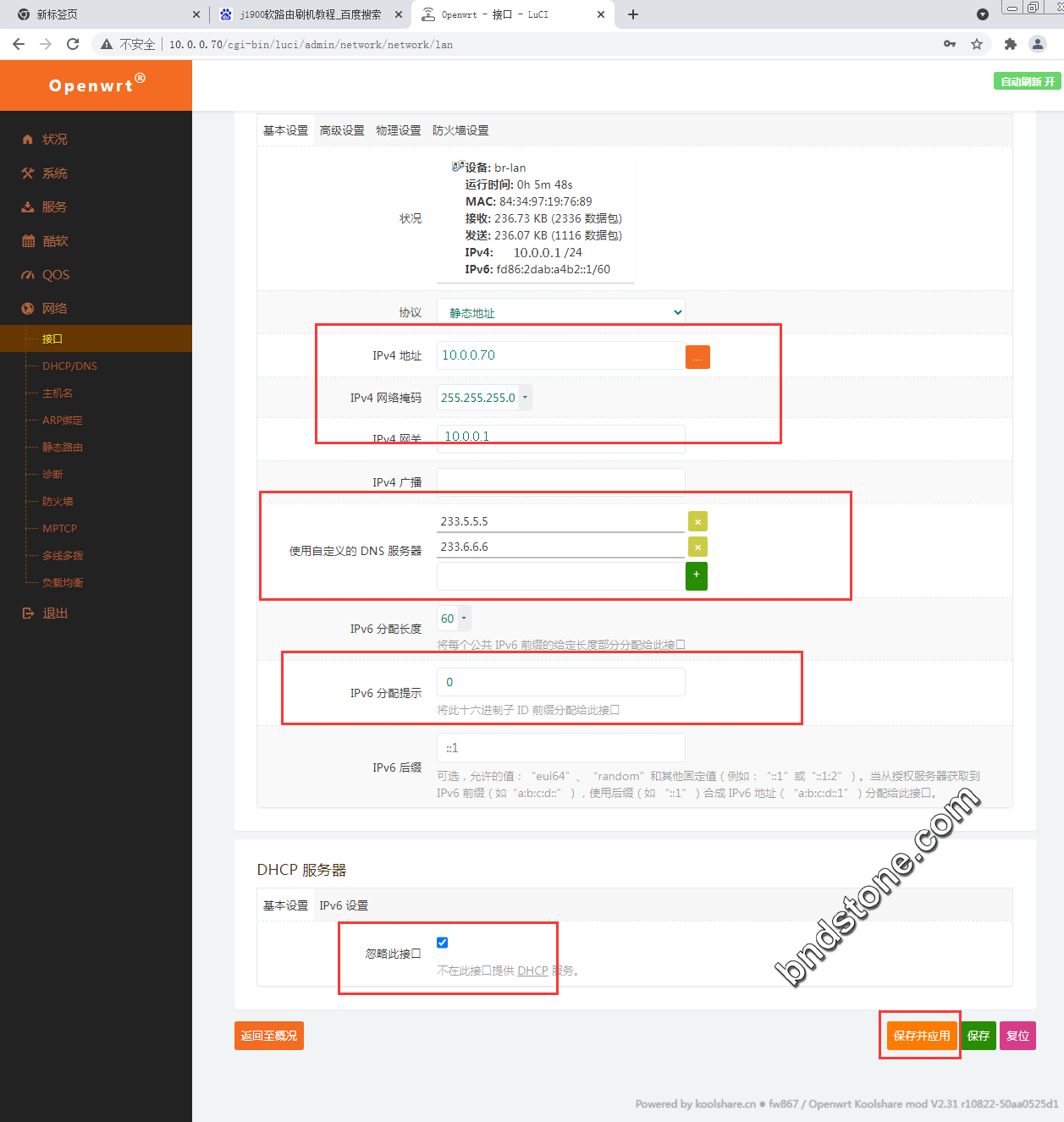
5、路由器接条网线到笔记本,让笔记本上网
5-1、笔记本外接usb转rj45网口

5-2、下载驱动,把linux里文件拷到u盘,U盘接到笔记本会自动挂载在 /mnt/sdc4
1 | https://winsoft.vermax.cn/30304.zip |
5-2-1、 上传解压,然后就可以上网了
1 2 | cd /mnt/sdc4 tar -zxvf 123.tar.gz |
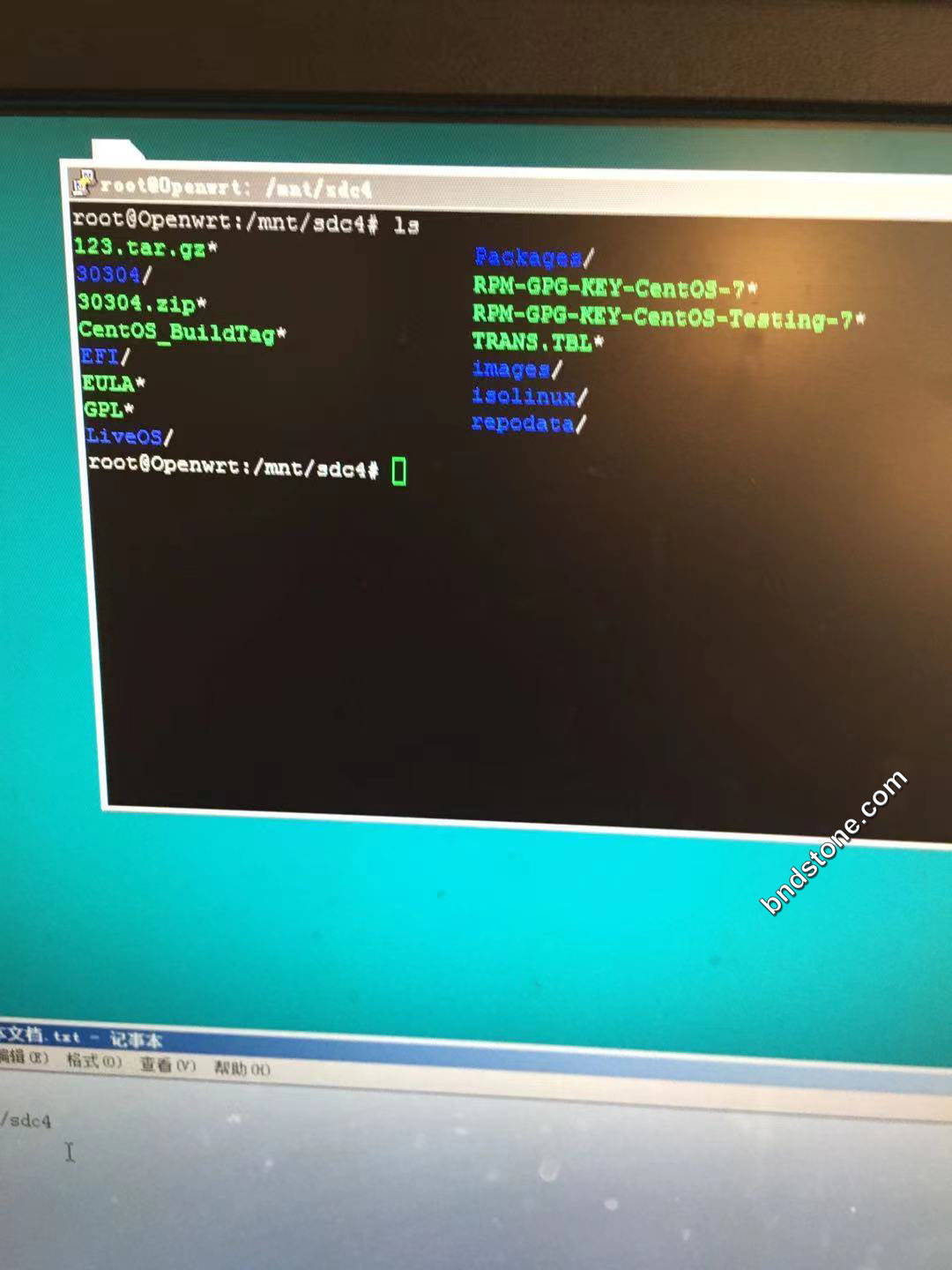
2. 测试一下就可以联网了
1 2 | ssh root@10.0.0.70 ping www.baidu.com |
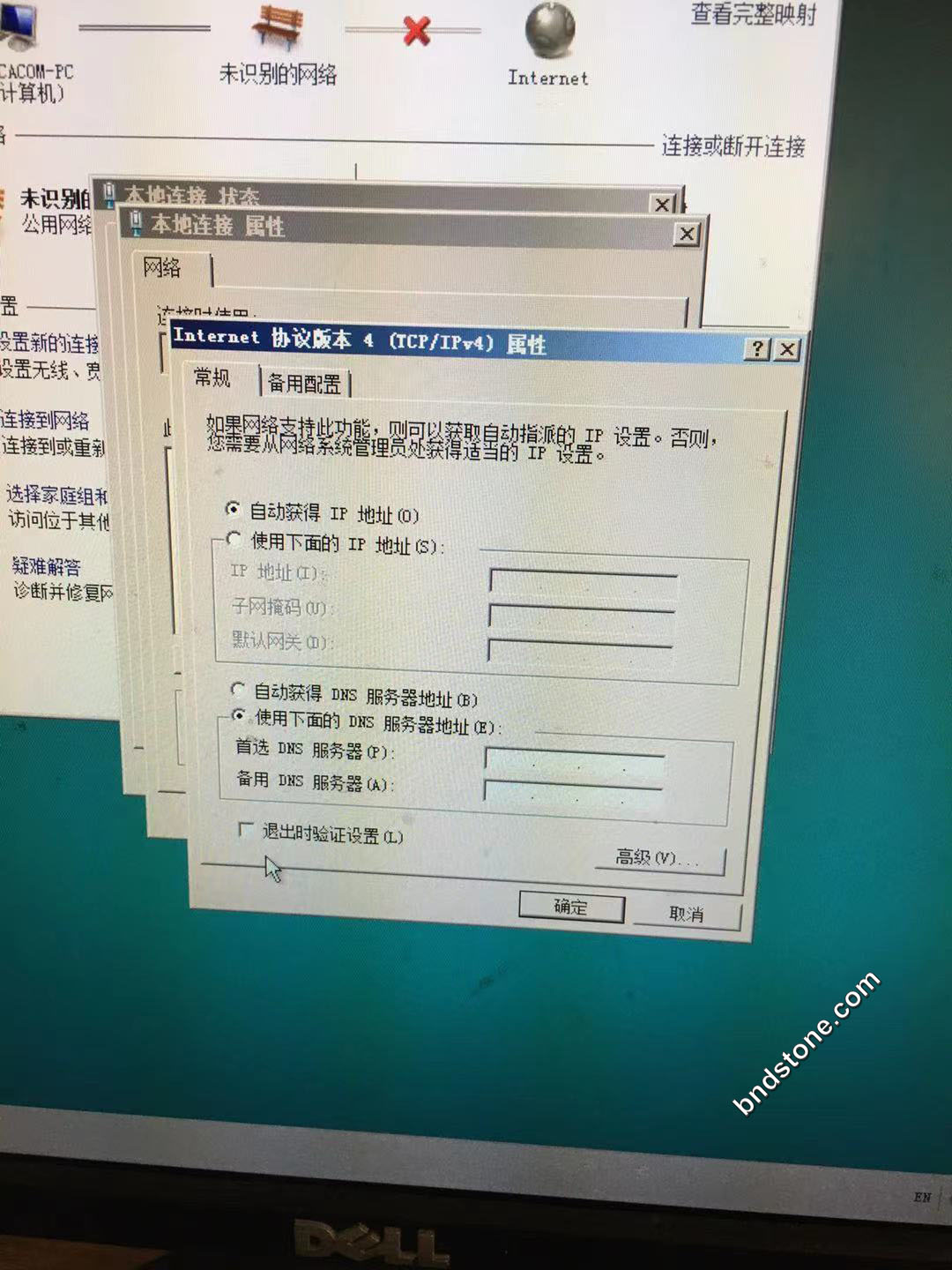
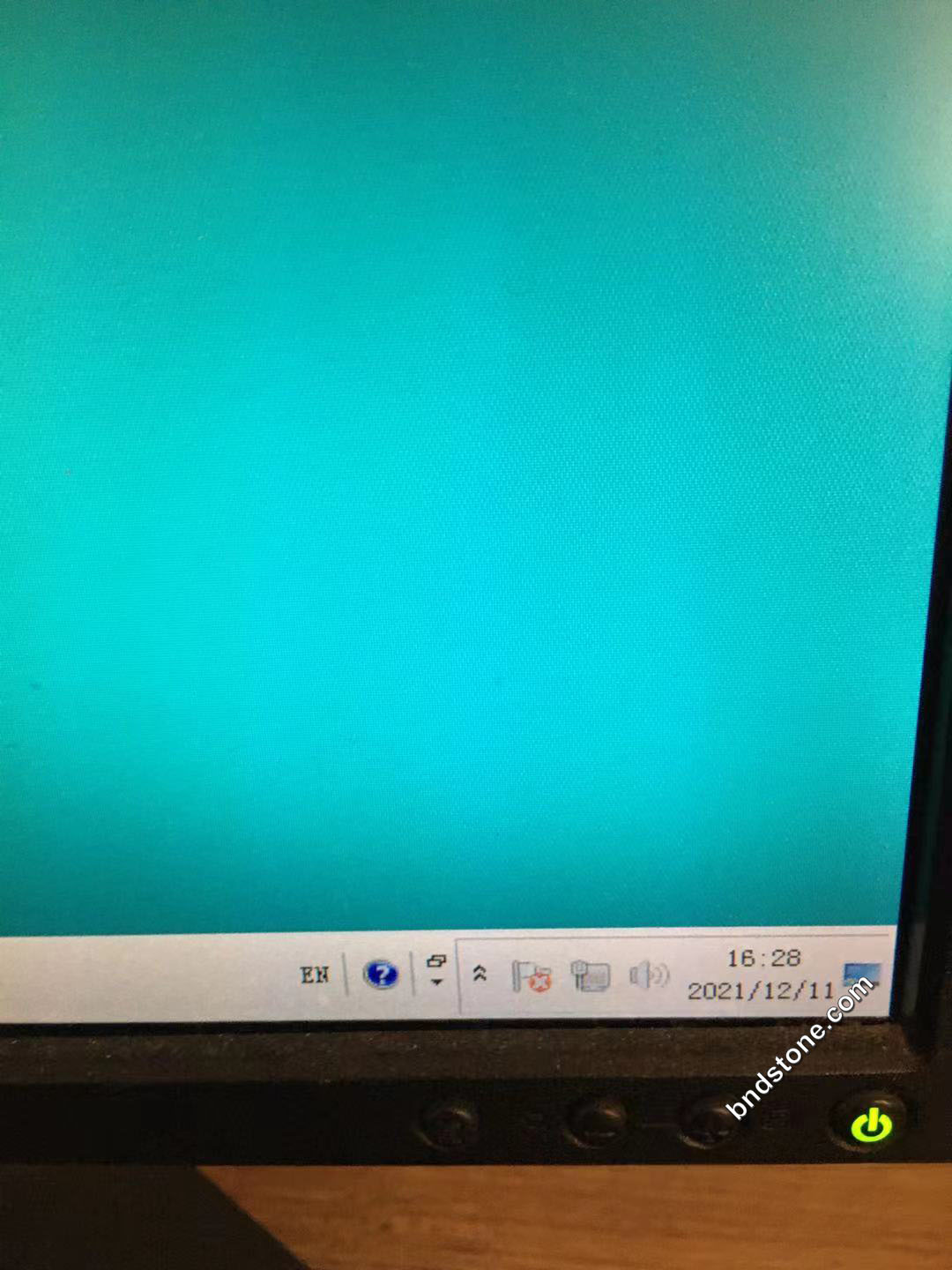
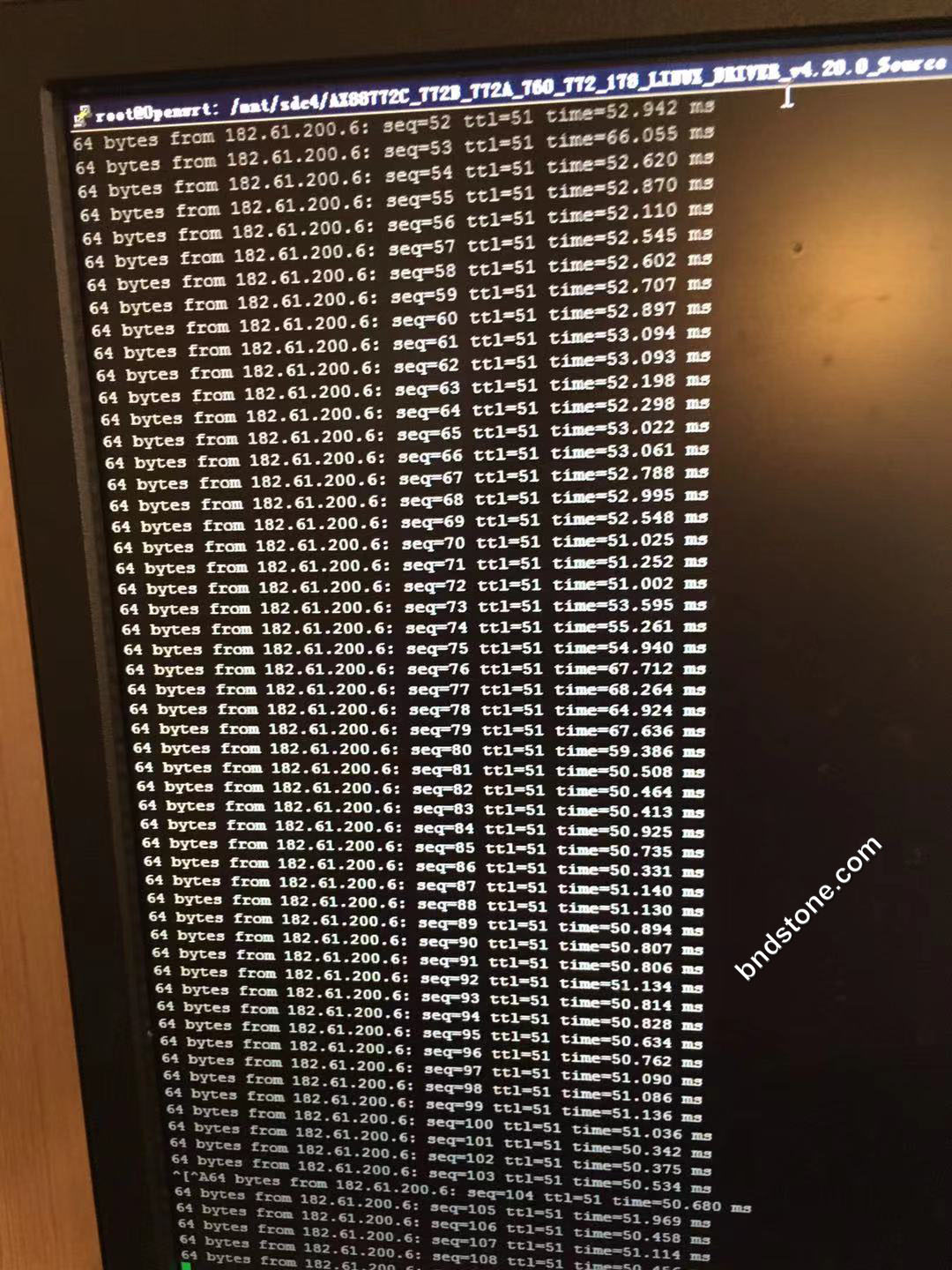
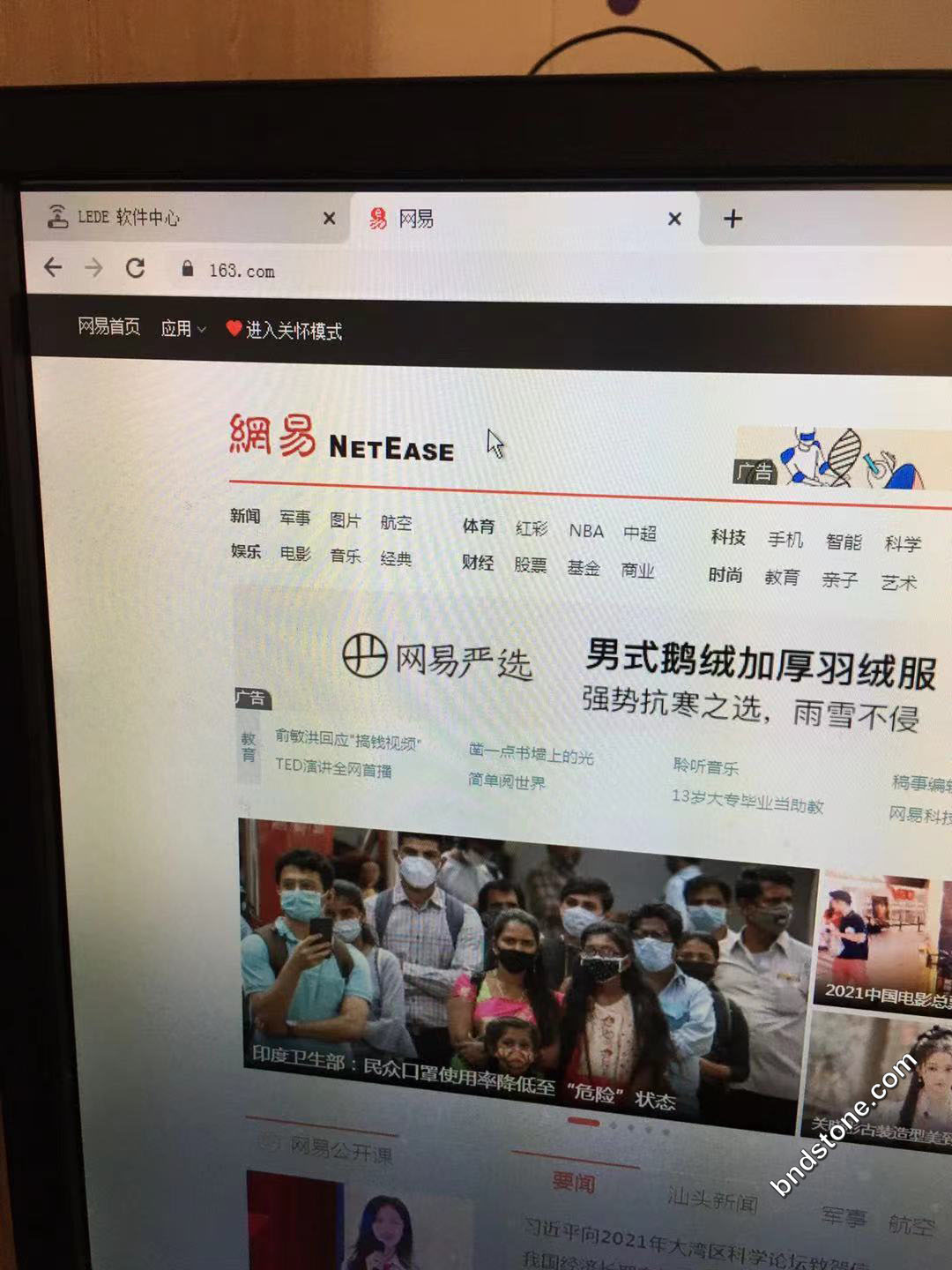
6、Koolshare 软件中心离线安装限制 解除
6-1、离线安装
1 2 3 4 5 | cd /tmp wget -N -O fuckkoolshare.tar.gz https://github.com/SukkaW/Koolshare-Clash/releases/download/0.0.0/fuckkoolshare.tar.gz tar -zxvf /tmp/fuckkoolshare.tar.gz chmod +x /tmp/fuckkoolshare/install.sh sh /tmp/fuckkoolshare/install.sh |
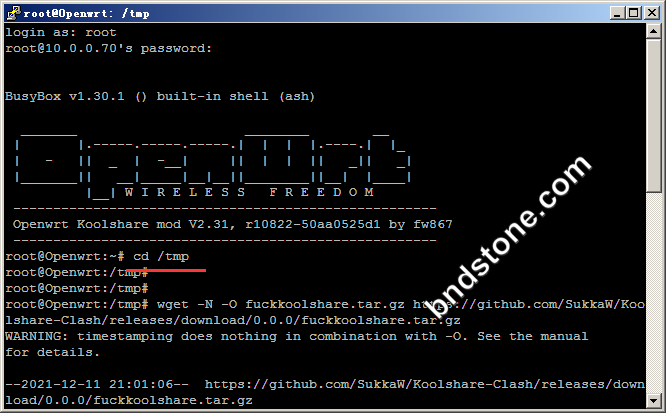
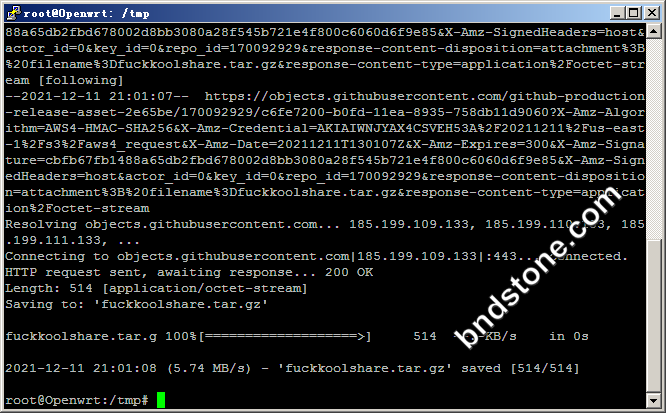
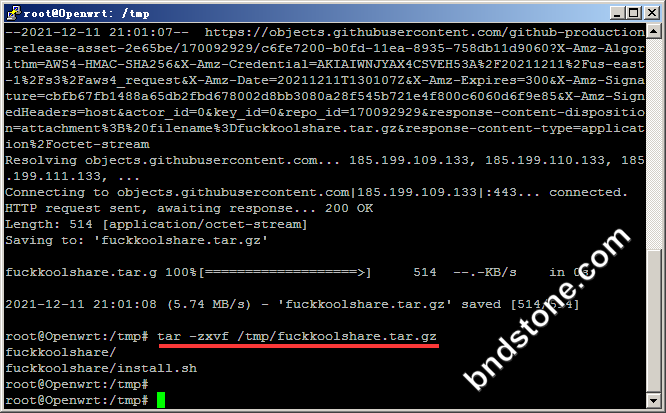
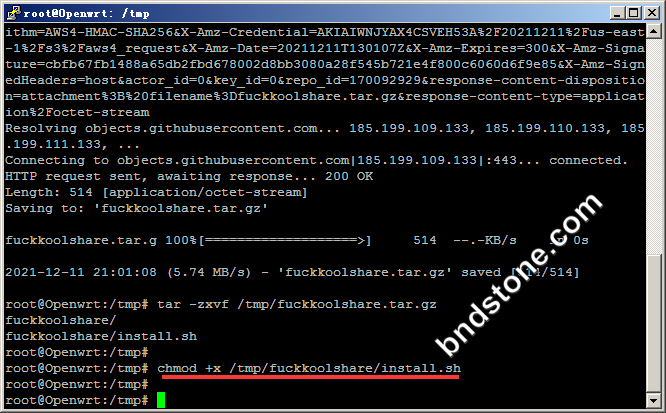

6-2、重启路由器
1 | reboot |

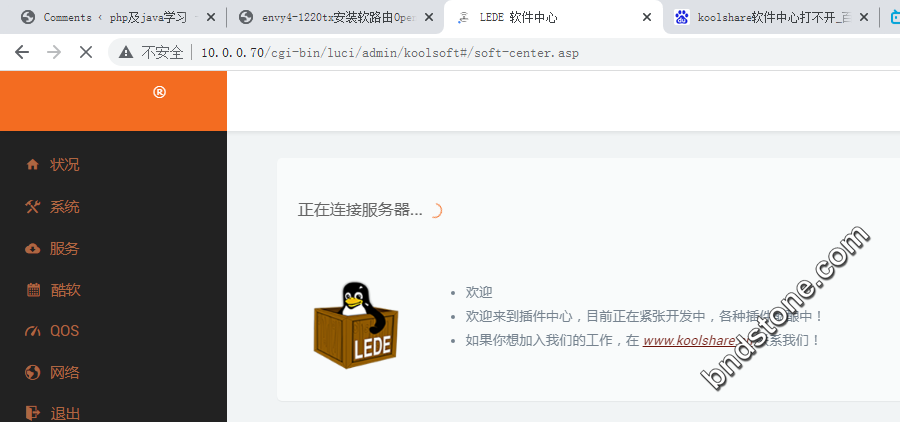
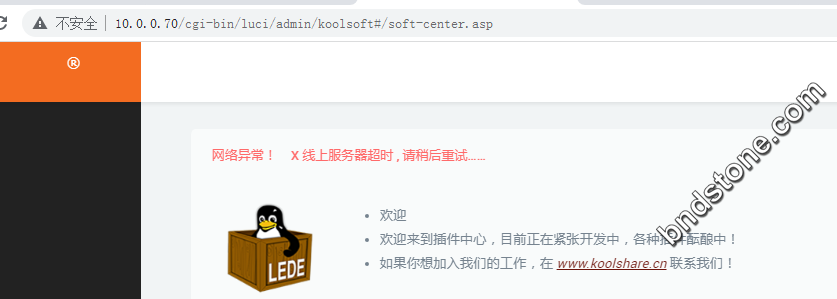
6-3、安装shadowsocks
1 2 3 4 5 6 | cd /tmp wget ...................... tar -zxvf /tmp/shadowsocks.tar.gz chmod +x /tmp/shadowsocks/install.sh sh /tmp/shadowsocks/install.sh reboot |
以上代码意思:进入 tmp 文件夹 -> 解压缩包 -> 修改权限 -> 安装ss -> 重启路由器
6-4、安装zerotier
1 2 | wget https://github.com/mwarning/zerotier-openwrt/archive/refs/tags/v1.2.10_1.tar.gz tar -zxvf /tmp/v1.2.10_1.tar.gz |
别的更多设置请查看以下网站
1 | https://eveaz.com/1098.html |